
 es
es  English
English  中國人
中國人  Tiếng Việt
Tiếng Việt  Deutsch
Deutsch  Українська
Українська  Português
Português  Français
Français  भारतीय
भारतीय  Türkçe
Türkçe  한국인
한국인  Italiano
Italiano  Gaeilge
Gaeilge  اردو
اردو  Indonesia
Indonesia  Polski
Polski Multilogin es un navegador antidetección diseñado principalmente para la multicontabilidad, la automatización web y el desarrollo tanto de aplicaciones como de sitios web. Admite la configuración y gestión de servidores proxy y ofrece una personalización detallada de los parámetros de la huella digital. Esta capacidad permite a los usuarios gestionar miles de cuentas sin riesgo de enfrentarse a bloqueos o restricciones.

Además, Multilogin puede ser una herramienta eficaz para la colaboración en equipo. Incorpora funciones que permiten a varios empleados trabajar eficazmente en un único entorno de navegación, lo que aumenta la productividad y la coordinación entre los miembros del equipo.
MultiLogin es un navegador antidetección con una amplia gama de funciones que permiten crear perfiles, realizar una configuración detallada de sus huellas digitales y gestionarlos eficazmente tanto individualmente como en equipo. El navegador ofrece opciones para automatizar acciones y lanzar perfiles rápidamente para tareas puntuales. Entre las funciones clave adicionales se incluyen:
Veamos con más detalle las principales funciones de MultiLogin.
La funcionalidad del navegador permite modificar diversos parámetros de la huella digital para cada perfil individual, mejorando la confidencialidad en la gestión de las cuentas. Los principales parámetros que se pueden modificar son:
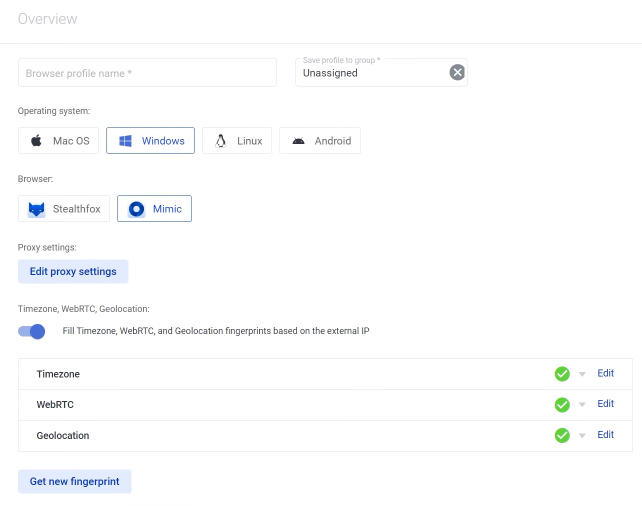
La mayoría de estos parámetros pueden configurarse manualmente; además, algunos se ajustan automáticamente en función de la dirección IP del usuario. Esta función ayuda a evitar incoherencias en la huella digital que podrían surgir al utilizar servidores proxy.
Disponer de funcionalidad API puede ofrecer muchas ventajas para diversos tipos de automatización web y trabajo con datos:
Es importante mencionar la posibilidad de integrar Puppeteer y Selenium para automatizar la mayoría de los procesos relacionados con la creación y gestión de cuentas, así como el desarrollo de scripts y rastreadores web para alterar las huellas digitales y recopilar información. A continuación te mostramos las capacidades de estas librerías:
En el sitio web de Multilogin encontrará documentación detallada sobre el funcionamiento de estas bibliotecas.
Una característica única del navegador es la capacidad de crear perfiles únicos que borran automáticamente toda la información al cerrarse. En el menú de configuración de un perfil de este tipo, se puede seleccionar el sistema operativo y el navegador deseado, así como configurar un servidor proxy. Este método de creación de perfiles es especialmente útil para realizar tareas sencillas, como configurar un proxy para saltarse las restricciones regionales sobre determinados recursos.
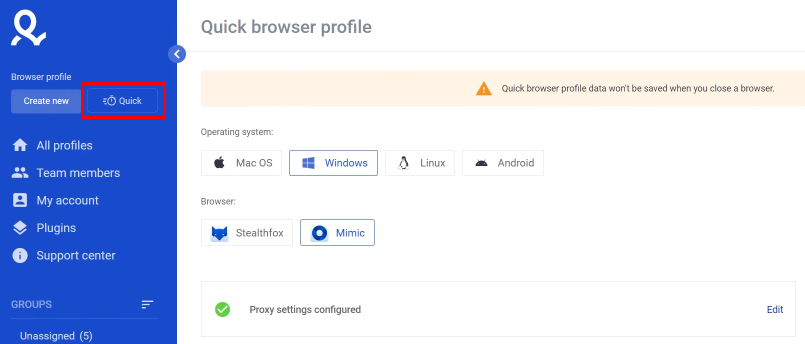
La funcionalidad de equipo del navegador permite gestionar eficazmente un gran número de perfiles en un mismo espacio y facilita el reparto de responsabilidades entre los empleados. Por defecto, la sesión activa está bloqueada, lo que impide que otra persona inicie un perfil que ya está en uso. Además, se pueden configurar distintos niveles de acceso; por ejemplo, la capacidad de eliminar perfiles o realizar cambios puede restringirse únicamente a usuarios seleccionados.
Todos los procesos relacionados con el equipo pueden gestionarse a través de la pestaña "Miembros del equipo", que se encuentra cómodamente en la página principal de la interfaz de Multilogin.
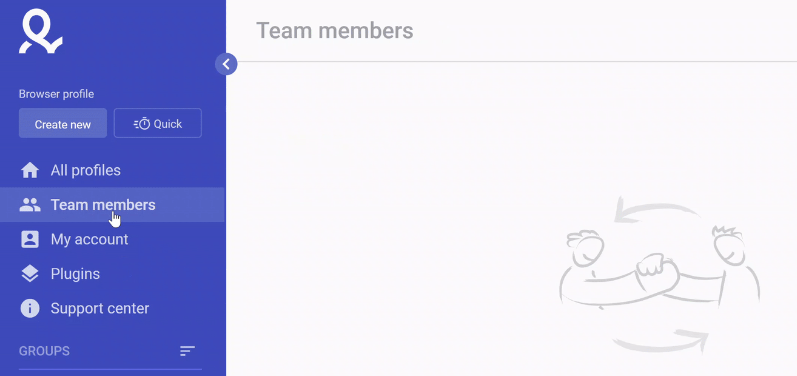
Hay cuatro opciones de suscripción entre las que elegir. Puede seleccionar una tarifa adecuada a las metas y objetivos del usuario, en función de la disponibilidad de determinadas funciones y del precio. En este caso, independientemente de la tarifa seleccionada, el usuario dispondrá de las siguientes funciones:
Veamos más de cerca cada una de las tarifas presentadas y comparémoslas más a fondo.
El plan de inicio, con un precio mensual de 99 euros, es adecuado para usuarios únicos que realizan tareas básicas como gestionar un número reducido de cuentas y cambiar huellas digitales. Ofrece todas las funciones básicas, incluida la posibilidad de crear hasta 100 perfiles de navegador.
A partir de 199 euros al mes, esta tarifa está diseñada para gestionar un equipo de hasta tres personas. Incluye funciones integradas para el trabajo en equipo y permite crear y editar hasta 300 perfiles. Todas las herramientas de automatización también están disponibles en este plan.
Con un precio mensual de 399 euros, el plan Scale está orientado a la gestión de proyectos medianos y grandes. Permite añadir hasta 7 miembros al equipo y crear y compartir 1000 perfiles. Con esta suscripción se proporciona acceso completo a la API.
Este plan ofrece un acceso personalizado adaptado a las necesidades específicas, incluido el número de perfiles y miembros del equipo. El precio y otros parámetros se negocian individualmente con un gestor de Multilogin.
| Tarifa | Solo | Team | Scale | Custom |
| Precio | €99 | €199 | €399 | Discutido |
| Número de perfiles disponibles | 100 | 300 | 1000 | 1000+ |
| Funcionalidad proxy | Sí | Sí | Sí | Sí |
| Funcionalidad del equipo | No | Sí | Sí | Sí |
| Número de miembros del equipo | 0 | 3 | 7 | 7+ |
| Acceso completo a la API | Sí | Sí | Sí | Sí |
| Configuración de la huella digital | Sí | Sí | Sí | Sí |
La presencia de una interfaz fácil de usar aumenta significativamente la eficacia de la realización de las tareas del usuario. MultiLogin está equipado con todas las pestañas necesarias para gestionar eficazmente su equipo, perfiles y otros ajustes. Echemos un vistazo más de cerca a cada elemento de la interfaz.
El espacio de trabajo principal en MultiLogin es la pestaña de perfiles, donde los usuarios pueden crear, editar y distribuir perfiles entre diferentes grupos. Esta pestaña también incluye un interruptor para ordenar entre perfiles en la nube y perfiles locales. Los perfiles en la nube son accesibles en cualquier dispositivo en el que la cuenta del usuario esté abierta, mientras que los perfiles locales se almacenan sólo en el dispositivo actual.
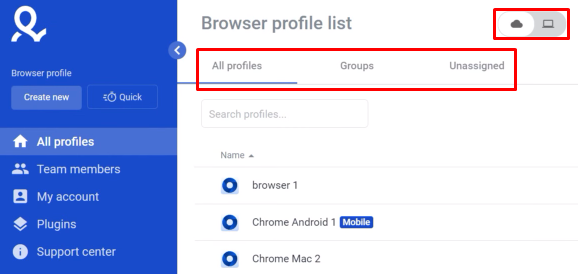
Al crear un nuevo perfil, los usuarios pueden modificar la mayoría de los parámetros de la huella digital, asignar un nombre y colocar el perfil en un grupo específico. Esta organización ayuda en gran medida a la futura identificación y gestión de los perfiles.
Además, existe la posibilidad de crear perfiles móviles que imitan la configuración de un navegador móvil. Estos perfiles admiten cambios en la orientación y escala de la pantalla y pueden emular el uso de un panel táctil. Esta función no sólo aumenta el nivel de confianza en su cuenta, sino que también es muy valiosa para los desarrolladores y probadores que trabajan en sitios web que responden a dispositivos móviles.
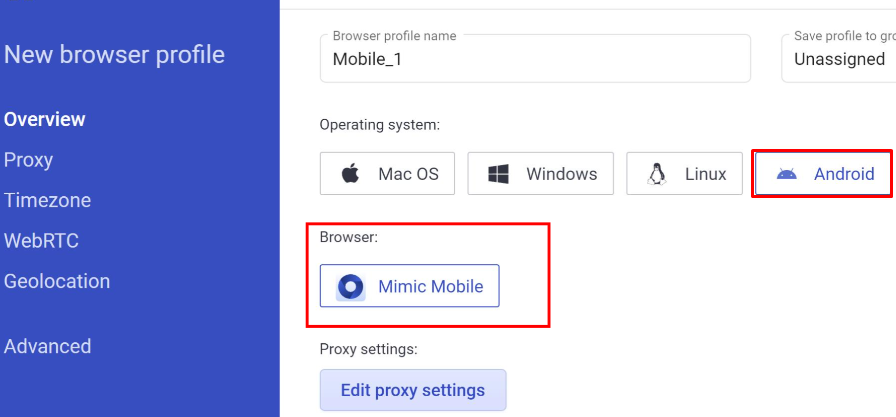
Esta pestaña está dedicada a la gestión de la dinámica del equipo, incluida la posibilidad de enviar invitaciones a nuevos miembros y asignar niveles de acceso específicos a las distintas carpetas que contienen perfiles. Una vez añadido un empleado, todas las actividades principales, como la gestión de perfiles, se realizan desde la página de inicio con los perfiles. Si fuera necesario eliminar empleados o ajustar sus niveles de acceso, todas estas modificaciones pueden gestionarse desde la pestaña "Miembros del equipo".
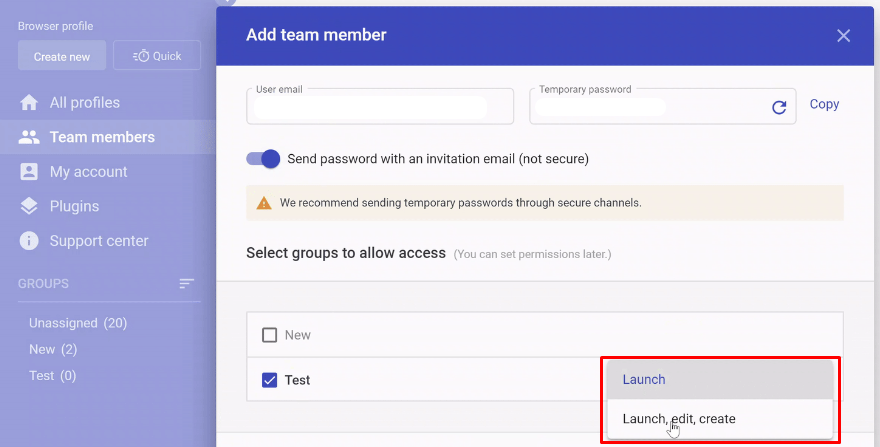
En esta pestaña, el usuario puede cambiar la configuración global de los perfiles del navegador y la configuración de la propia aplicación. En la página principal, hay opciones disponibles para cambiar la contraseña de la cuenta, cancelar la suscripción y también comprobar los registros. Esto permite realizar un seguimiento de las acciones del usuario, identificar errores en el navegador y eliminarlos.
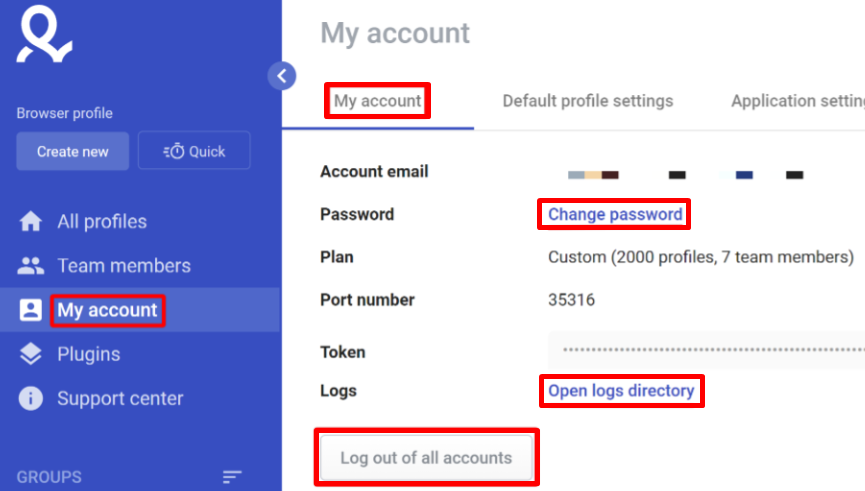
La sección "Ajustes por defecto del perfil" permite configurar los siguientes parámetros:
La última sección permite seleccionar el idioma de la aplicación, optimizar la configuración de la aplicación para trabajar con determinados sitios web y activar widgets para contactar con el servicio de asistencia y otras notificaciones.
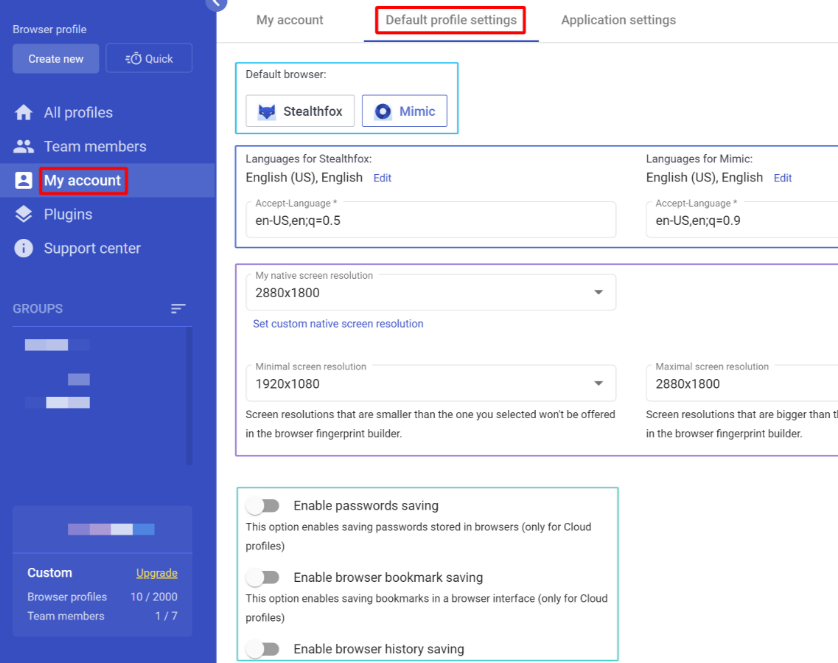
Esta pestaña permite descargar e instalar varias extensiones y plugins para trabajar con perfiles de navegador. Si es necesario, estos plugins también se pueden desactivar directamente desde este menú.

Si surgen preguntas o problemas mientras se trabaja con el navegador, el usuario puede utilizar esta pestaña. Permite encontrar respuestas a la mayoría de las preguntas, estudiar documentación detallada sobre la funcionalidad del navegador y también ponerse en contacto con el servicio de asistencia.
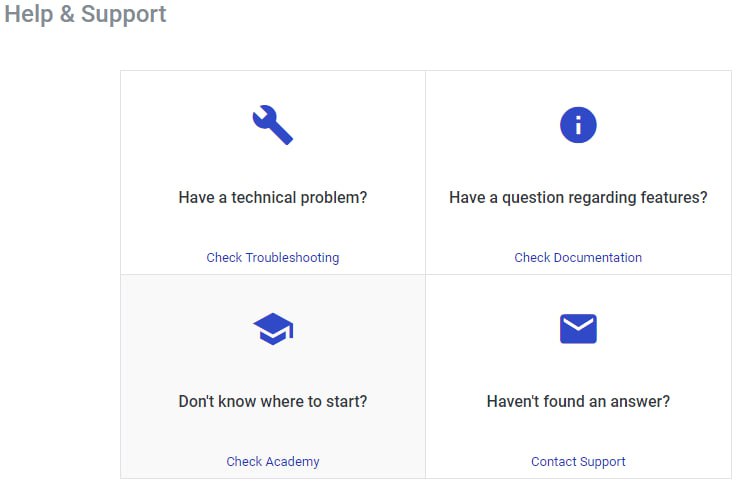
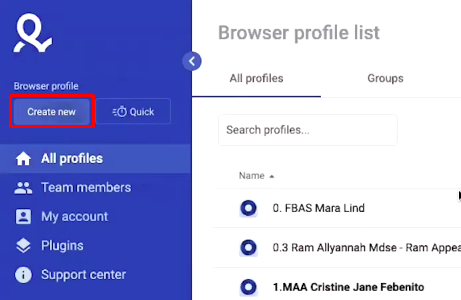
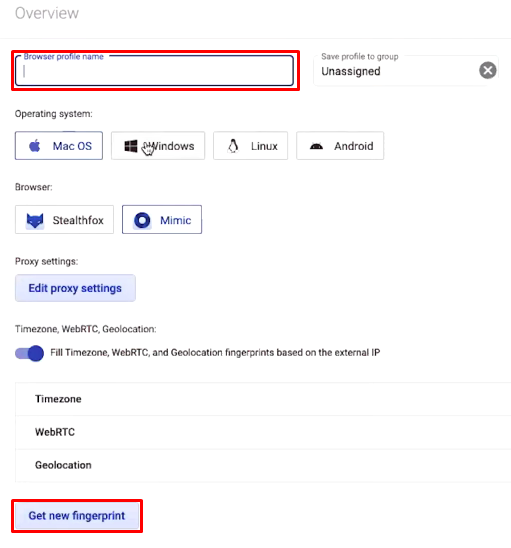
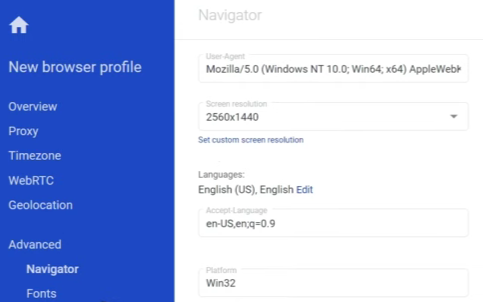
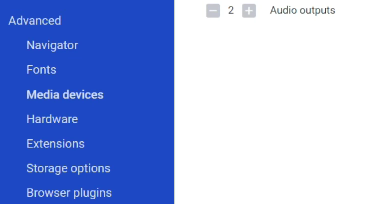
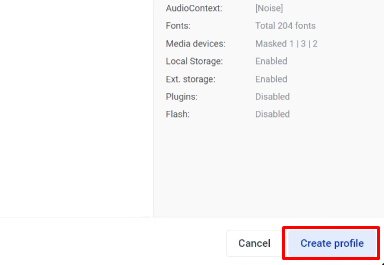
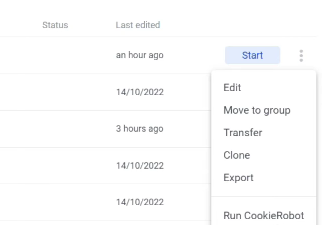
Cuando se gestiona un gran número de cuentas y se quiere minimizar el riesgo de ser bloqueado, se recomienda utilizar servidores proxy privados. Al cambiar su dirección IP con estos proxies, también puede saltarse las restricciones regionales y acceder a recursos que antes estaban bloqueados. La funcionalidad del navegador admite cualquier protocolo de conexión disponible y permite comprobar la funcionalidad del servidor proxy. Para obtener instrucciones detalladas sobre la configuración de un proxy en MultiLogin, puede visitar nuestro sitio web a través de este enlace.
En conclusión, MultiLogin puede servir como herramienta versátil para la gestión segura de cuentas en varios dominios. Es especialmente adecuada para usuarios que no sólo necesitan funciones estándar para configurar perfiles de navegador, sino también capacidades adicionales como la creación de perfiles móviles y de un solo uso. Además, su política de precios flexible ofrece opciones que pueden adaptarse a tareas de cualquier escala.
Comentarios: 0